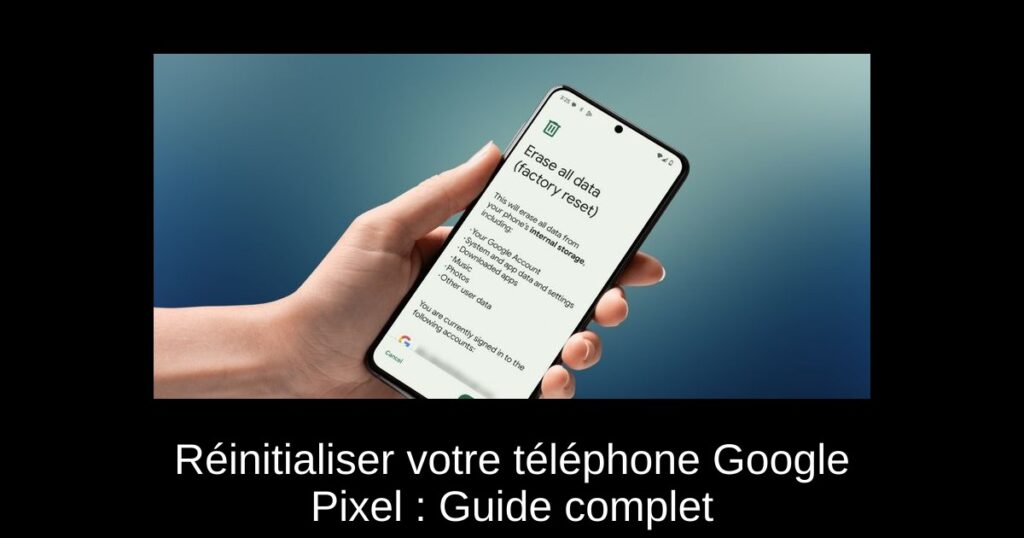Vous rencontrez des lenteurs, des fonctionnalités capricieuses ou tout simplement des problèmes de batterie sur votre Google Pixel ? Pas de panique ! Un retour aux paramètres d’usine peut résoudre la plupart de ces désagréments. Cet article vous guidera à travers les différentes méthodes pour réinitialiser efficacement votre appareil, et redonner une nouvelle vie à votre smartphone.
Pourquoi réinitialiser votre Google Pixel ?
La réinitialisation d’un téléphone peut être une excellente solution pour régler divers problèmes, qu’il s’agisse de ralentissements inattendus, de dysfonctionnements d’applications, ou de soucis de batterie. En un clic, vous pouvez restaurer les paramètres d’origine de votre appareil et retrouver ses performances optimales.
Réinitialisation via l’application Paramètres
La méthode la plus simple pour réinitialiser votre Google Pixel consiste à utiliser l’application Paramètres. Si votre téléphone fonctionne encore correctement, ouvrez simplement Paramètres, naviguez vers Système, puis Options de réinitialisation. Sélectionnez l’option pour effacer toutes les données et confirmez votre choix. En quelques minutes, votre téléphone redémarrera dans un état neuf.
Réinitialisation en mode récupération
Dans certaines situations, comme lorsque votre appareil ne s’allume pas, vous devez passer par le mode récupération. Éteignez votre Pixel, puis maintenez simultanément les boutons Power et Volume bas. Une fois dans le mode Fastboot, naviguez jusqu’à Recovery Mode et démarrez-le. Suivez les instructions pour accéder à l’option de réinitialisation d’usine.
Réinitialisation à distance avec Google Find My Device
Si votre téléphone est perdu, vous pouvez le réinitialiser à distance pour protéger vos données. En utilisant l’application Google Find My Device, sélectionnez votre appareil et lancez la réinitialisation à partir des paramètres de l’appareil. Cette fonctionnalité est rassurante, surtout en cas de vol, car elle empêche toute utilisation non autorisée de votre téléphone.
Utilisation de l’outil Android Flash Tool
Pour les utilisateurs plus avancés, l’Android Flash Tool permet de réinitialiser votre téléphone en téléchargeant une version stable d’Android. Cette méthode est utile si vous faites face à des bugs persistants. Assurez-vous de choisir la bonne version pour votre modèle Pixel et suivez les instructions de l’outil.
Réinitialisation avec l’outil de réparation Pixel
Enfin, l’outil de réparation Pixel est une option conviviale pour les utilisateurs qui rencontrent des problèmes. Connectez votre téléphone à votre PC et suivez les étapes sur le site de l’outil de réparation de Google. Activez le mode Fastboot et suivez les indications pour restaurer les paramètres d’usine de votre téléphone.
Conclusion
Réinitialiser votre Google Pixel est une étape essentielle pour maintenir sa performance et sa sécurité. Que vous choisissiez une méthode rapide via les paramètres ou une solution plus technique, chaque option vous permet de retrouver un appareil fonctionnel efficacement. Alors, prêt à redonner un coup de frais à votre smartphone ?